ใครที่เครื่องคอมพิวเตอร์ของคุณใช้ Windows 10 และกำลังมองหาโปรแกรมที่จะบันทึกหน้าจอเป็นคลิป โดยที่ไม่อยากจะต้องหาโปรแกรมเสริมจากที่อื่น ซึ่งอาจจะต้องเสียเงิน หรือกินพื้นที่ของเครื่องแล้วละก็
ใน Windows 10 มี Hidden Feature ที่ช่วยบันทึกหน้าจอคอมพิวเตอร์ของคุณขณะใช้งานได้ทันทีโดยไม่ต้องติดตั้งเพิ่มเติม ด้วย Xbox Game Bar
Xbox Game Bar สร้างขึ้นใน Windows 10 เพื่อใช้จับภาพวิดีโอและภาพหน้าจอขณะเล่นเกมพีซีได้ แม้ว่าชื่อจะเหมือนทำมาเฉพาะสำหรับเกม แต่จริงๆแล้ว สามารถบันทึกได้หน้าจอคอมพิวเตอร์ของคุณเหมือนโปรแกรมบันทึกภาพทั่วไปเลย
วิธีการบันทึก
• กดปุ่ม Windows + G เพื่อเริ่มใช้งาน ซึ่งจะปรากฏแถบเครื่องมือต่าง ๆ ให้เลือกใช้งาน (สามารถกดจับภาพหน้าจอ, กดบันทึกวิดีโอหน้าจอ, กดเปิด-ปิดไมค์ และอื่นๆ ได้จากส่วนนี้)
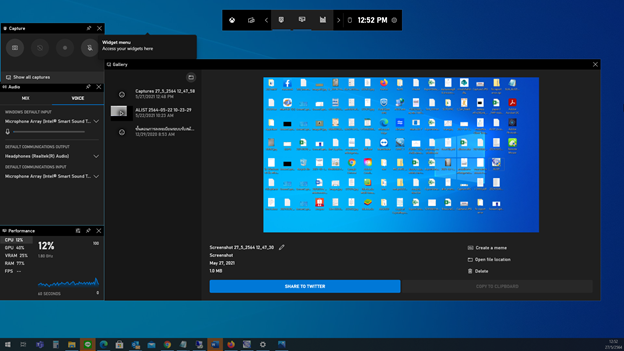
– Capture เอาไว้ใช้ในการกดบันทึกต่าง ๆ เช่น ถ่ายภาพ, บันทึกหน้าจอหรือปิดไมค์
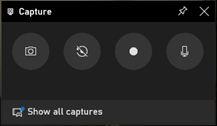
– Audio ไว้สำหรับตั้งค่าระบบเสียงของคุณ โดยแบ่งเป็น 2 ส่วนคือเสียงจากในตัวเครื่องและเสียงที่มาจากไมค์ของคุณ
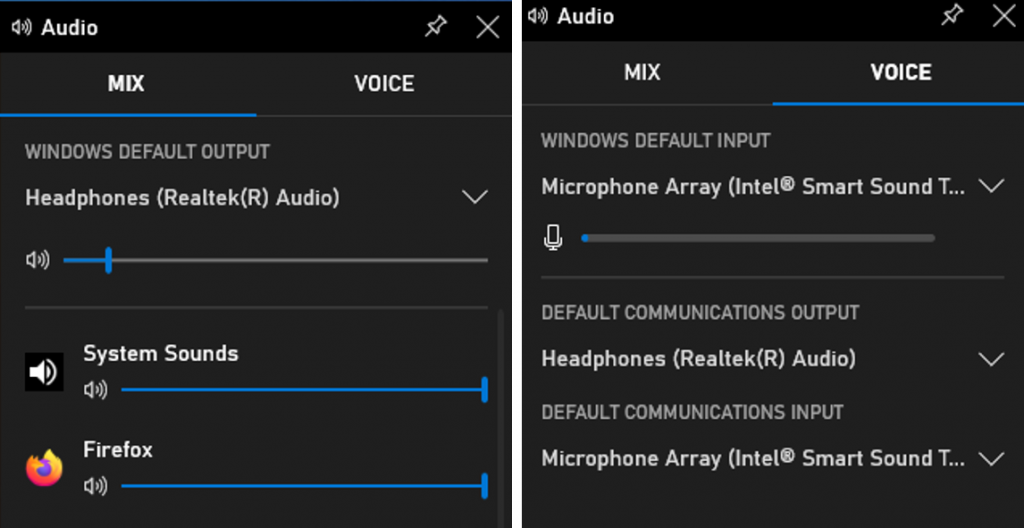
– Performance แสดงสถานะการใช้ทรัพยากรในเครื่องของคุณ
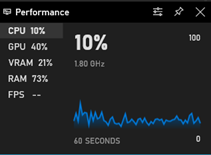
สามารถกดบันทึกวิดีโอหรือจับภาพหน้าจอได้ที่แถบ Game Bar หรือกดคีย์ลัด ดังนี้
• เริ่มต้น/หยุด การบันทึก (Start/stop recording)
กดปุ่ม : Windows+Alt+R
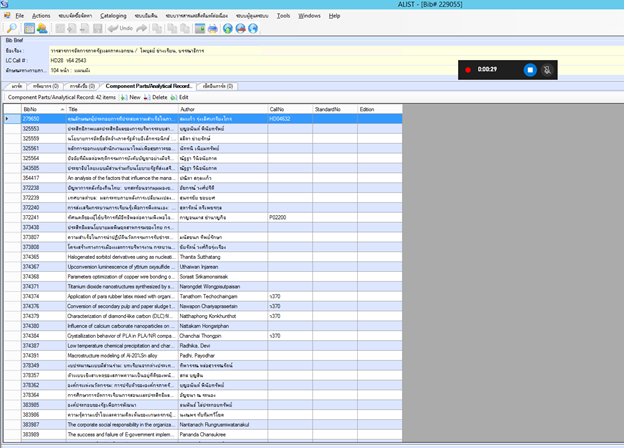
• จับภาพหน้าจอ (Take screenshot)
กดปุ่ม Windows +Alt+Prtscn

• เปิด/ปิด ไมโครโฟน (Microphone on/off)
กดปุ่ม Windows+Alt+M
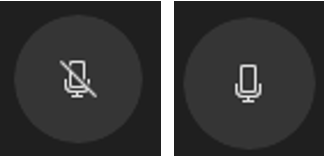
สำหรับไฟล์ที่บันทึกโดยปกติจะถูกเก็บไว้ที่ : C:\Users\USER\Videos\Captures
คุณสามารถตรวจสอบเครื่องคอมพิวเตอร์ของคุณว่าได้เปิดใช้งานฟังก์ชัน Xbox Game Bar แล้วหรือไม่ โดยพิมพ์ Settings ตรงช่องค้นหาด้านซ้ายของหน้าจอ แล้วเลือกเมนู Settings และเลือก Gaming
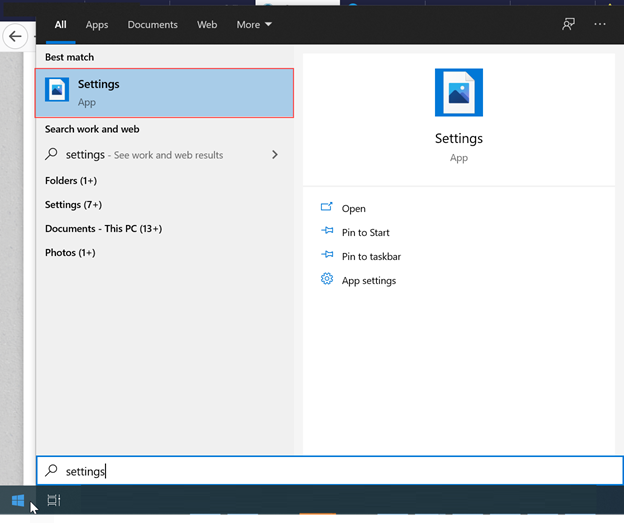
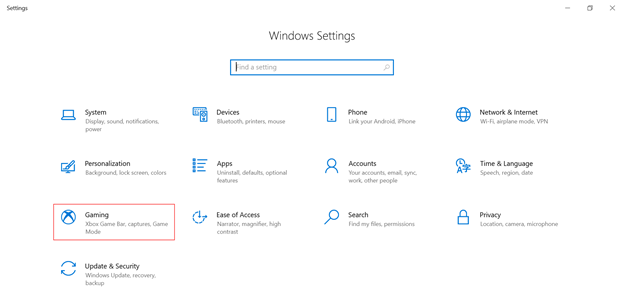
จะปรากฎหน้า Xbox Game Bar ให้ตรวจสอบว่า On ไว้หรือไม่ หากต้องการปิดการใช้งาน ก็สามารถ Off ไว้ได้
หรือต้องการเปลี่ยน Key board Shortcut สำหรับการใช้งานฟังก์ชันนี้ ก็สามารถกำหนดเองได้จากหน้านี้เช่นกัน

เมนู Captures ทางซ้าย ในส่วนนี้จะเป็นการกำหนดโฟลเดอร์ที่ต้องการจัดเก็บไฟล์วิดีโอที่อัดไว้
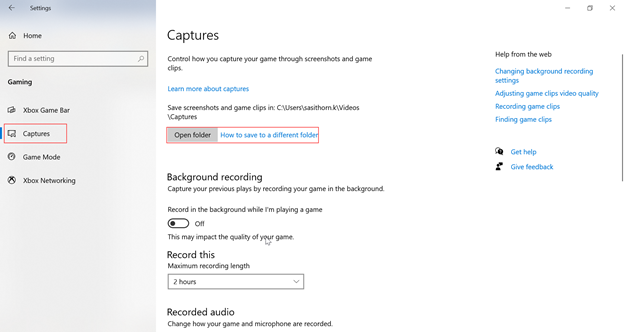
แค่เพียงกดไม่กี่ปุ่ม คุณก็สามารถบันทึกหน้าจอของคุณ หรือจะทำสื่อต่าง ๆ ได้แล้ว ของดีใกล้ ๆ ตัวลองเข้าไปใช้ดู คุณอาจจะติดใจก็ได้นะคะ
ขอขอบคุณ : YouTube : Win G